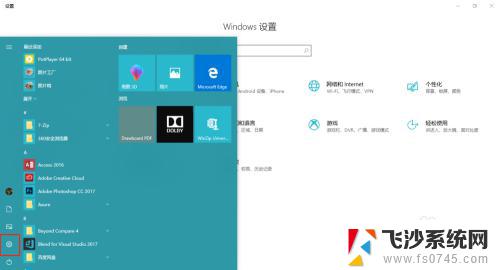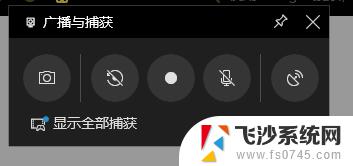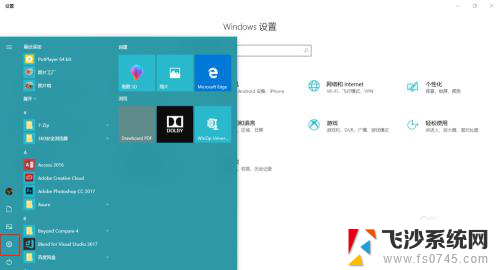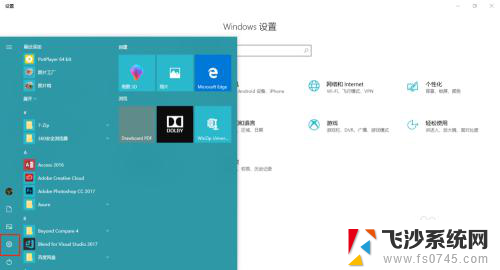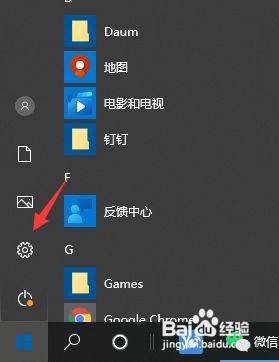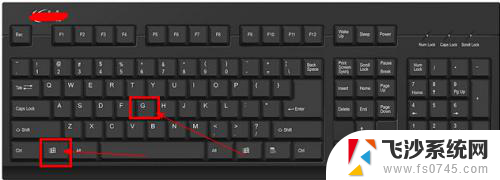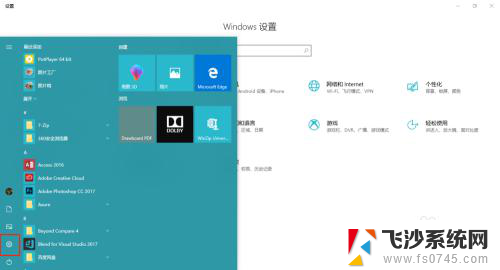windows10的录屏怎么打开 win10系统自带录屏功能怎么使用
Windows10系统自带强大的录屏功能,让用户能够方便地录制屏幕上的操作内容,想要打开Windows10的录屏功能,只需按下快捷键Win+G,即可调出录屏工具栏。在录屏工具栏中,用户可以选择开始录制、停止录制、调整录制设置等功能。Windows10还提供了丰富的录屏选项,用户可以根据需要进行设置,如选择录制全屏、窗口、或者自定义区域等。通过这些简单的操作,用户可以轻松记录屏幕上的操作过程,方便后续查看或分享。
操作方法:
1.首先打开开始菜单,点击图示的设置图标,。
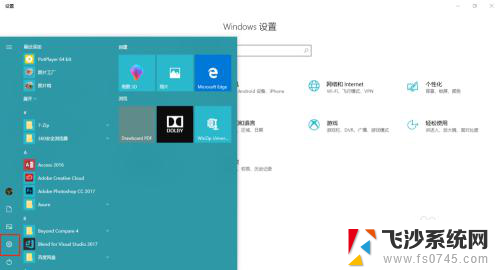
2.打开设置面板后,
打开游戏选项。
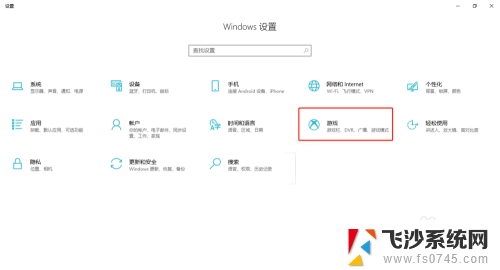
3.在游戏栏选项卡中,
勾选”使用游戏栏录制游戏剪辑、屏幕截图和广播“
即可开启屏幕录制的功能。
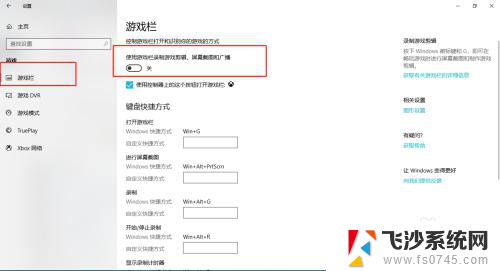
4.鼠标往下拖可以自定义屏幕录制的一些快捷键。
默认 win+G 开启屏幕录制。
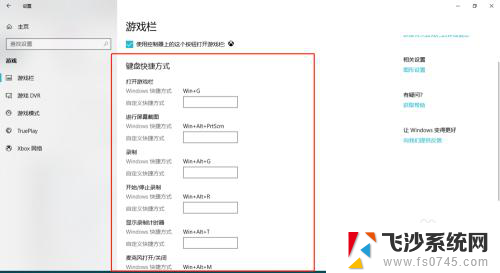
5.现在我们来尝试一下,
键盘敲 win+G,启动录制程序,
稍等片刻,便会弹出图示信息,勾选复选框即可。
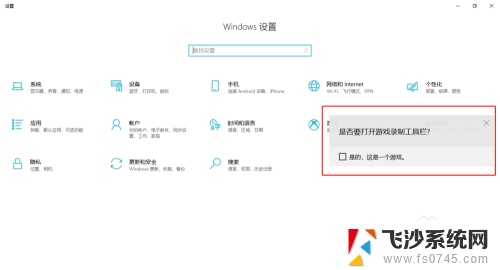
6.图示正在录制。
可以截图,录制,暂停,广播等功能!
有没有很吃惊~、~
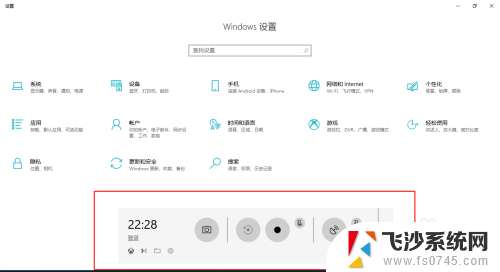
以上就是关于如何打开Windows 10的屏幕录像的全部内容,如果您遇到类似情况,您可以按照小编提供的方法来解决。